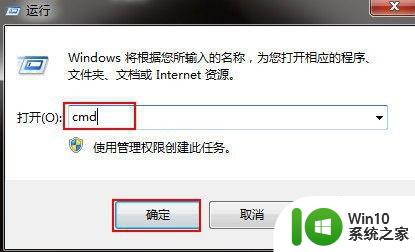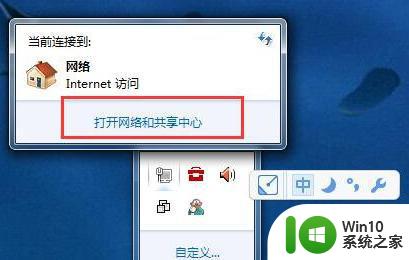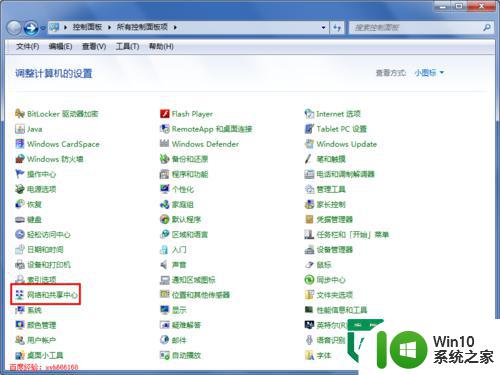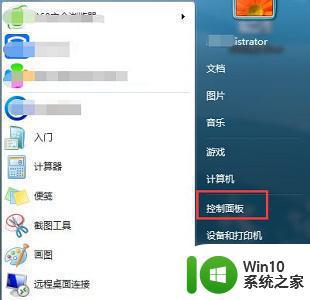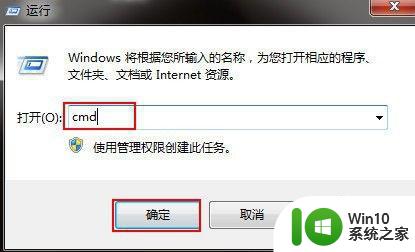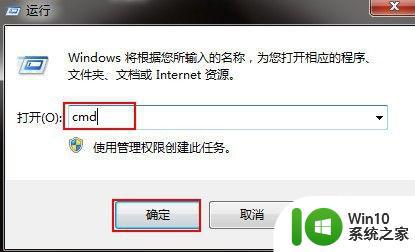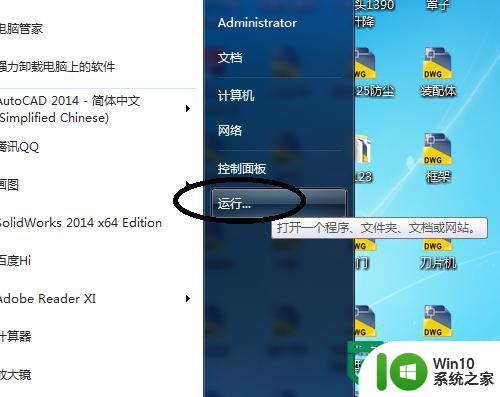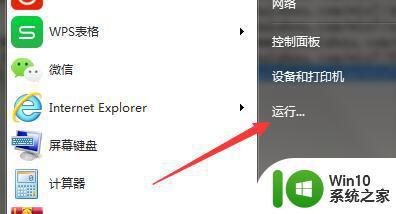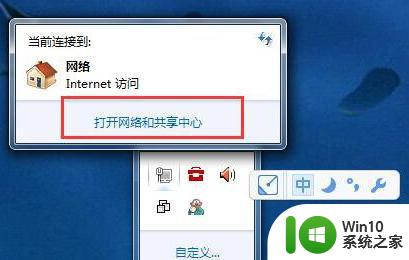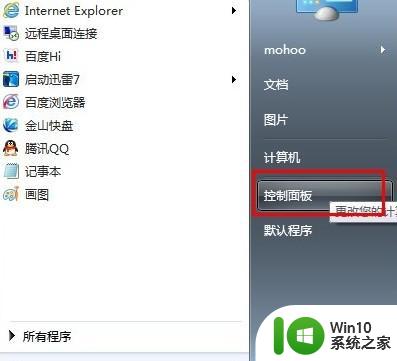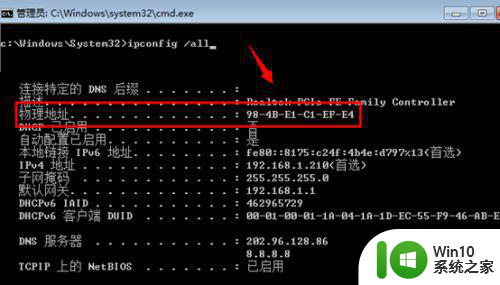win7修改物理地址的图文步骤 win7如何修改物理地址的图文教程
在使用电脑过程中,我们经常会遇到需要修改物理地址的情况,物理地址是网络设备在网络中的唯一标识,通过修改物理地址可以解决一些网络连接问题。而在Win7操作系统中,修改物理地址也是一项相对简单的操作。通过以下图文步骤,我们可以轻松地完成Win7物理地址的修改,解决网络连接问题,提高网络使用的稳定性和流畅度。让我们一起来看看具体的操作过程吧!
图文步骤如下:
1、首先我们要了解当前的物理地址,依次点击“开始-运行”,打开运行框后输入cmd命令按回车,如下图所示:
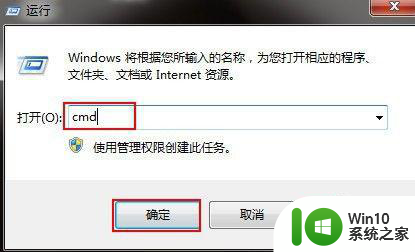
2、进入命令提示符窗口后,输入ipconfig /all命令按回车就可以查看本地网卡的物理地址信息,如下图所示:
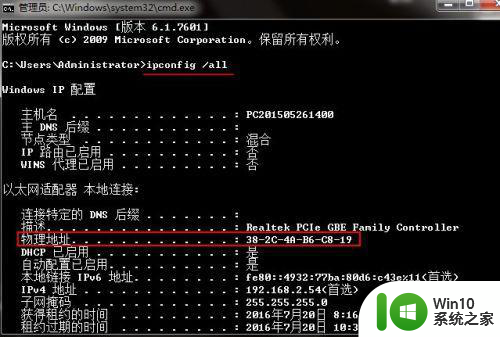
3、在桌面右键点击网络图标,在弹出的菜单中,选择“打开网络和共享中心”,如下图所示:

4、点击左侧窗口的“更改适配器设置”,如下图所示:
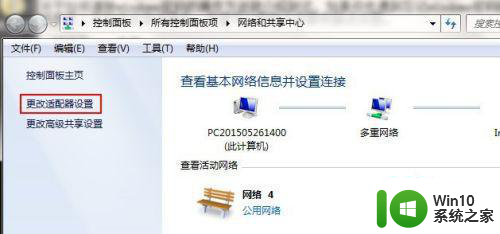
5、然后右键点击本地连接,选择“属性”,如下图所示:
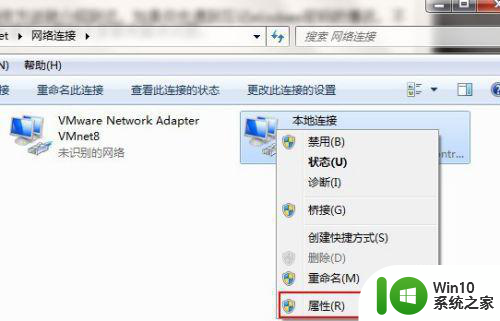
6、在打开的本地连接属性窗口中,点击“配置”,如下图所示:
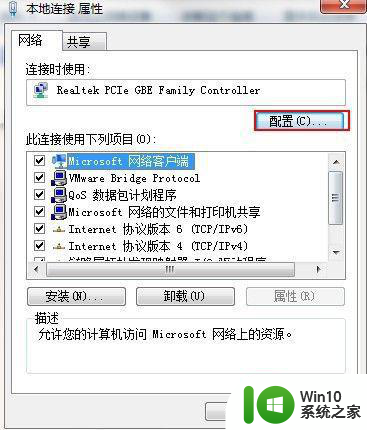
7、在打开的窗口中,切换到“高级”选项卡,然后在属性栏找到网络地址,并在右侧输入要修改的值,最后点击确定,如下图所示:
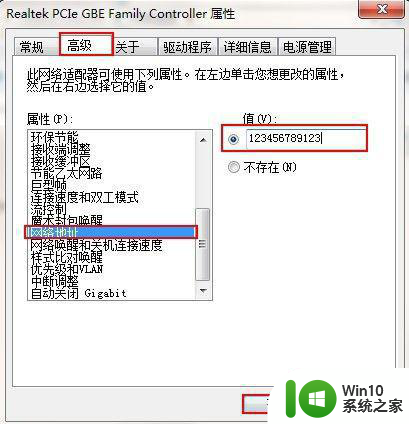
8、下面就验证修改是否成功,再次点击开始-运行,在打开的运行窗口输入cmd命令按回车,进入命令提示符窗口后,输入ipconfig /all命令按回车,就可以看到物理地址修改成功了,如下图所示:
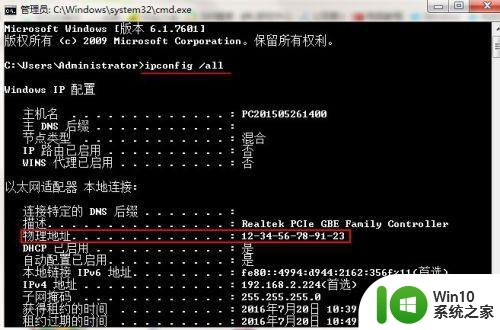
以上是win7修改物理地址的图文步骤的全部内容,如果遇到这个问题,您可以尝试按照小编的方法解决,希望对大家有所帮助。